该文档描述怎样配置安装在WINDOW操作系统上的VPN客户端软件和FVX538进行VPN连接。改配置同时适用于FVS338和FVS124G。
你可以在FVX538的VPN配置向导上创建一条策略(包括IKE策略和VPN策略)以运气最多50个VPN客户端连接到FVX538。这是客户端可以是移动的用户或者是那些没有固定IP地址的互连网接入点。安装客户端的计算机可以是直接连接到INTERNET或者是在宽带路由器的后面,通过NAT接入INTERNET。所有的上述的接入方式我们都可以假定为计算机获取了一个临时的IP地址。
假如超过50个客户端需要连接到VPN防火墙,则必须增加一条新的VPN策略,而且没个客户端必须使用NETGAR ProSafe VPN 客户端软件。由于客户端的IP地址始终被假设成不知道的,所以客户端必须作为VPN连接的发起方。
实验环境:
- NETGEAR FVX538 VPN 防火墙(固件版本:1.6.11,建议升级到最新)
- NETGEAR VPN 客户端(软件版本10.3.5 Build 6)
- 宽带路由器: NETGEAR FR114P(固件版本1.5_09)
Configuring the FVX538
1、选择VPN向导。弹出VPN向导的窗口如下图:
2、给VPN策略定义名字,比如home。
3、输入 pre-shared key.
4、在This VPN tunnel will connect to:里选择remote VPN client.

5、点击Next以完成策略向导。
6、在总结页面上点击Done以完成策略的建立。
VPN客户端的配置
在Windows工具栏里的VPN客户端的客户端上面按鼠标的右键选择Security Policy Editor。
- 在Security Policy Editor里面选择My Connections。点击New Document icon以新增加一个连接。

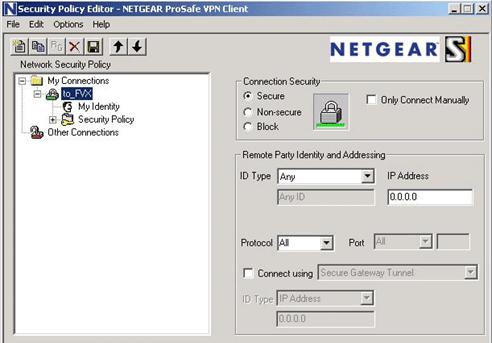
- 在Remote Party Identity会话里,在ID Type里面IP Subnet.
1)输入FVX538所定义的局域网的IP网络号和子网掩码。
2)选择Connect using Secure Gateway Tunnel.
3)在ID Type下, 选择Domain Name和Gateway IP Address.
4)在Domain Name输入fvx_local.com并且输入FVX538的WAN地址。
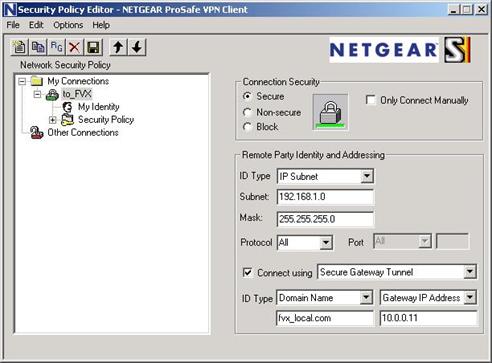
- 在左面的选择窗口里点击My Identity.
- 在Select Certificate 选择None.
- 在ID Type里选择Domain Name.
在Domain Name下面应该输入格式如: '<name><number>.fvx_remote.com'的内容,在每一个客户端在该项都应该一个有效的内容。其中<name> 是FVX538上所创建的对应客户端的VPN策略名字,在本例子中,<name>为'home'。<number> 则是一个数字从1到50 (如果在 FVS124G中该数字为从1 到 10), 每个客户端用户使用不同的号码,在本例子中,我们输入home11.fvx_remote.com. 最高在同一个VPN策略中连接50个客户端。
- 在Virtual Adapter选择Disabled或者Preferred.如果你选择Disbale将Virtual Adapter禁用, 则如果有其它的客户端使用和你一样的私有地址(比如192.168.0.2)进行连接时,你的连接就会被中断。所以我们强烈建议你将Virtual Adapter设置成Preferred (并非 Required), 并给Virtual Adatper设置一个不和内部网络冲突的固定的私网IP地址
- 在Internet Interface选择你当前连接使用的网络适配器。

- 在离开My Identity 菜单前, 点击Pre-Shared Key.
点击Enter Key,输入你在FVX538对应的VPN策略里面的preshared key, 然后点击确定。
- 在左面的选择窗口里,选择Security Policy.
1)选择Phase 1 在Negotiation Mode里选择Aggressive Mode.
2)Disable PFS.
3)启用Replay Detection.
- 在左面的选择窗口里,打开Authentication并选择Proposal 1.
在这里的设置应该是: Pre-Shared Key, Triple DES, SHA-1, Unspecified, D-H Group 2.
- 在左面的选择窗口里打开Key Exchange并选择Proposal 1.
在这里的设置应该是: Unspecified, None, ESP-Enabled, Triple DES, SHA-1, Tunnel, AH-Disabled.
- 在窗口左上方的工具栏里面点击磁盘的图标以保存策略配置。
测试你的连接是否成功 esting Your Connection
1、在Window工具栏上的VPN客户端软件的图标里点击右键,选择Connect里面的My Connections\to_FVX.
2、在大概30秒钟左右,你应该可以看到软件显示 "Successfully connected to My Connections\to_FVX"的提示,而且工具栏的VPN客户端的图标应该显示激活状态。
你还可以通过在Window工具栏上的VPN客户端软件的图标里点击右键进入Connection Monitor" 或者"Log Viewer"以查看VPN的连接状态及错误信息。
序号 no. |
日期 date |
作者 author |
摘要 summary |
1 |
2010-10-21 |
Netgear |
文档创建 |
2 |
2010-10-26 |
NETGEAR |
定义V1.2,upgrade NETGEAR logo |
